Samsung SMX-F40LP Инструкция по эксплуатации онлайн
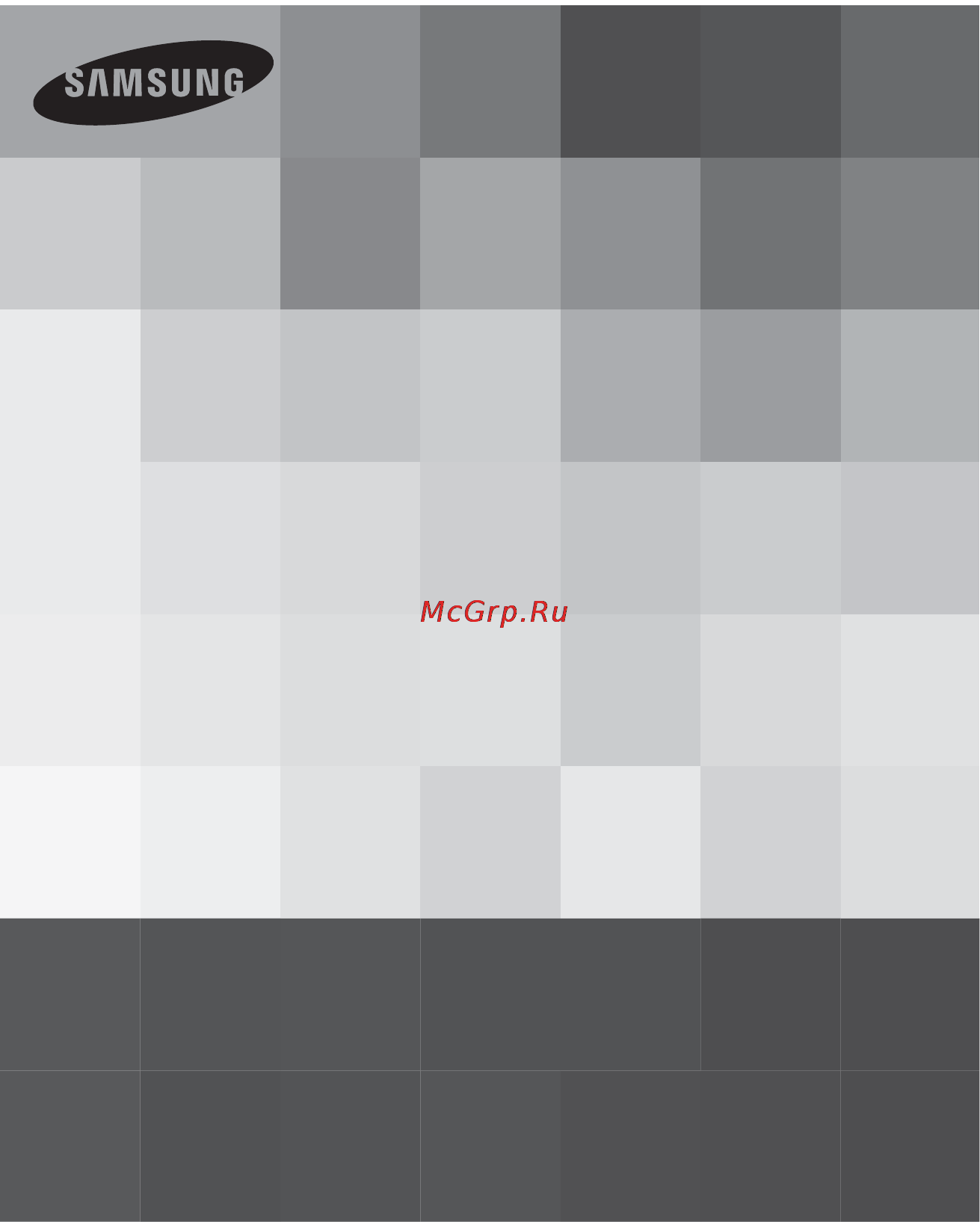
www.samsung.com/register
SMX-F40BP/SMX-F40SP/SMX-F40RP/SMX-F40LP
SMX-F43BP/SMX-F43SP/SMX-F43RP/SMX-F43LP
SMX-F44BP/SMX-F44SP/SMX-F44RP/SMX-F44LP
SMX-F400BP/SMX-F400SP/SMX-F400RP/SMX-F400LP
Ɋɭɤɨɜɨɞɫɬɜɨ
ɉɨɥɶɡɨɜɚɬɟɥɹ
ȼɢɞɟɨɤɚɦɟɪɚɫɨɜɫɬɪɨɟɧɧɨɣɩɚɦɹɬɶɸ
Содержание
- Www samsung com register 1
- Видеокамера со встроенной памятью 1
- Руководство пользователя 1
- Руководствопользователя 1
- Изображение с высоким разрешение тв через систему dnie 2
- Основные функции видеокамеры со встроенной памятью 2
- Простой и удобный интерфейс пользователя 2
- Меры предосторожности 4
- Предупреждения по безопасности 4
- Прежде чем ознакомиться с руководством пользователя 4
- Важная информация по использованию 5
- О руководстве пользователя 5
- Перед использованием видеокамеры 5
- Примечания относительно торговых марок 6
- Во избежание травм или материального ущерба соблюдайте нижеследующие меры предосторожности внимательно ознакомьтесь со всеми инструкциями 8
- Информация по вопросам безопасности 8
- Предупреждение 8
- Р внимание 10
- Базовое воспроизведение 12
- Видеокамерой 12
- Знакомство с видеокамерой 12
- Краткое руководство 12
- О носителе 12
- Основные операции с 12
- Основы видеосъемки 12
- Подготовка 12
- Пользователя 12
- Содержание 12
- Настройка системы 13
- Параметры воспроизведения 13
- Параметры записи 13
- Информация 14
- Использование видеокамеры 14
- Неисправностей 14
- Обслуживание и дополнительная 14
- Перезапись видео 14
- Подключение к телевизору 14
- Поиск и устранение 14
- С компьютером под 14
- Содержание 14
- Технические характеристики 14
- Управлением ocwindows 14
- Запись видео в формате н 64 15
- Краткое руководство пользователя 15
- Шаг 1 подготовка к видеозаписи 15
- Запись видео в формате н 64 фотосъемка 16
- Краткое руководи 16
- Шаг 2 начало видеозаписи 16
- Знакомство с устройством жк экран видеокамеры 17
- Просмотр видеозаписи на телевизоре высокой четкости 17
- Шаг 3 воспроизведение видеозаписей или фотографий 17
- Шаг 4 сохранение видеозаписей и фотографий 17
- Просмотр видео фотографий на пк______________________________________ 18
- Размещение видео фотографий на уоитиье рнскг еасеьоок 18
- Шаг 5 удаление видеозаписей или фотографий 18
- Ауди о видеокаб ель кабель usb 19
- Знакомство видеокамерои 19
- Знакомство с видеокамерой 19
- Комплект поставки видеокамеры 19
- Проверка аксессуаров 19
- С видеокамерой поставляются следующие дополнительные принадлежности если какие либо элементы отсутствуют обратитесь в центр поддержки покупателей samsung 19
- Форма всех моделей одинакова они отличаются только цветом 19
- Вид спереди и слева 20
- Знакомство с видеокамерой 20
- Определение частей 20
- Определение частей__________________________________ 20
- I вид справа сверху вид снизу 21
- Вид сзади 21
- Знакомство с видеокамерой 22
- Индикаторы жк дисплея 22
- Пип 22
- Вид эскизов 24
- Единый вид 24
- Предварительная проверка 24
- Режим воспроизведения видео 24
- Режим фотосъемки 24
- Это экранное меню osd отображается только в режиме воспроизведения нажмите кнопку море чтобы выбрать режим воспроизведения fl стр 24 24
- Покадровое ______________________ 25
- Предварительная проверка 26
- Режим просмотра фотографий 26
- Режим просмотра фотографий вид эскизов 26
- Указатель кнопок 26
- Это экранное меню osd отображается только в режиме воспроизведения фотографий щ нажмите кнопку море чтобы выбрать режим воспроизведения fg page 24 26
- Настройка жк экран 27
- Подготовка 27
- Удерживание камеры вч 27
- Подключение источника питания 28
- Установка и извлечение батарейного блока___________________________________ 28
- Вставьте батарейный блок в видеокамеру со 29
- Встроенной памятью стр 18 29
- Зарядка батарейного блока 29
- Зарядка когда батарея полностью заряжена индикатор заряда chg становится зеленым стр 20 29
- Заряжайте батарею используя адаптер переменного 29
- Откройте крышку разъемов устройства 29
- Питание ф стр 23 29
- Предварительная проверка 29
- Тока или кабель usb индикатор заряда chg загорается и начинается 29
- Чтобы выключить видеокамеру нажмите кнопку 29
- Еипеешешепз 30
- Проверка состояния батареи 30
- Проверка состояния заряда батареи 30
- Доступное время работы для батарейного блока 31
- О батарейных блоках 31
- Обслуживание батарейного блока 31
- Срок службы батареи 31
- Начало работы 32
- Подключение источника питания к сетевой штепсельной розетке 32
- Включение выключение видеокамеры 33
- Включение вьцнхючение видеокамеры 33
- Основные операции с видеокамерой 33
- Переход в режим экономии питания 33
- Использование сенсорной кнопки отображения 34
- Использование сенсорной кнопки отображения р 34
- Настройка режимов работы 34
- Основные операции с видеокамерой 34
- Переключение режима отображения информации 34
- Использование сенсорной кнопки с подсветкой 35
- Использование функции усилитель жк 35
- Записи видео с помощью контекстного меню кнопка ок 36
- Контекстное меню функции кнопка ok 36
- Контекстное меню функции кнопка ок 36
- О мер настройка еу значение экспозиции в режиме 36
- Быстрый вызов функции с помощью джойстика управления 37
- Видео 37
- Вниз 37
- Выбор пунктов 37
- Кнопка режим записи 37
- Меню режим воспроизведения 37
- Режим воспроизведения в 37
- Режим просмотра 37
- Фотографий 37
- Начальная установка часового пояса и даты времени 38
- Основные операции с видеокамерой начальная установка часового пояса и даты времени 38
- Выбор языка 39
- Выбор носителя 40
- Выбор носителя только smx f43 f44 40
- Использование встроенной памяти только змх р43 р44 ______________________ 40
- Использование карты памяти не входит в комплект поставки 40
- О носителе 40
- О носителе______________________________ 40
- Вставка карты памяти 41
- Извлечение карты памяти 41
- Установка и извлечение карты памяти не входит в комплект поставки 41
- Установка и извлечениекарты памявцюходит в комплект поставки 41
- I совместимые карты памяти 42
- Выбор подходящей 42
- Выбор подходящей карты памяти 42
- Использование карты памяти 42
- Карты памяти 42
- Основные меры предосторожности при использовании карты памяти 42
- Видеокамера поддерживает карты памяти sd и sdhc для хранения данных 43
- Примечание по использованию 43
- X576 501 44
- Веб высокое ф 640х480 25р 44
- Веб обычное 640х480 25р 44
- Время для записи видео 44
- Высокое г 720x576 501 44
- Емкость 44
- Количество фотографий для записи 44
- Мин 44
- Носитель встроенная память карта памяти 44
- О носителе 44
- Обычное н д 720x576 501 44
- Оч высокое 44
- Режим 44
- Видеозапись 45
- Предварительная проверка 45
- Фотосъемка 46
- Функция быстрого просмотра в режиме записи 47
- Qsunraiteiitm ejœi 48
- Запись для начинающих режим smart auto 48
- Нажмите кнопку photo 48
- Нажмите кнопку начала остановки записи или кнопку photo стр 35 36 чтобы записать видео нажмите кнопку начала остановки записи чтобы записать фото 48
- Нажмите сенсорную кнопку smart auto еще раз на дисплее одновременно появятся индикаторы smart auto 48
- Основы видеосъемки 48
- Отрегулируйте изображение объекта на жк экране 48
- Предварительная проверка 48
- Чтобы отменить режим smart auto повторно нажмите сенсорную кнопку smart auto на дисплее одновременно появятся индикаторы smart auto ито и стабил hdis 48
- Я и стабил hdis 48
- Зуммирование 49
- Увеличение 49
- Базовое воспроизведение 50
- Базовое воспроизведение______________ 50
- Изменение режима воспроизведения 50
- Воспроизведение видео 51
- Можно просмотреть записанные видео в режиме отображения эскизных указателей быстро найдите необходимое видео и начинайте воспроизведение 51
- Предварительная проверка 51
- Различные операции воспроизведения 52
- Просмотр фотографии 53
- Просмотр фотографий 53
- Изменение настроек меню 54
- Использование кнопки menu 54
- Параметры записи 54
- Элементы меню 55
- Элементы меню записи 55
- Iscene 56
- Предварительная проверка 56
- Выберите видеорежим или режим фото нажав кнопку mode стр 24 57
- Выберите необходимый элемент подменю с помощью 57
- Выберите пункт разрешение тв 57
- Кнопки управления затем нажмите кнопку ок 57
- Можно выбрать разрешение тв записываемого видео на данной видеокамере со встроенной памятью можно выполнять запись в режимах оч высокое высокое обычное веб высокое и веб обычное режим высокое является заводской настройкой по умолчанию 57
- Нажмите кнопку menu джойстиком управления 57
- Нажмите кнопку menu для выхода из меню 57
- Подменю разрешения в режиме видеозаписи 57
- Предварительная проверка 57
- Разрешение тв 57
- Разрешение фото 58
- 9______________________________________________________________________ 59
- Вкл 59
- Выберите видеорежим ш а или режим фото нажав кнопку mode стр 24 59
- Выберите необходимый элемент подменю с помощью 59
- Выберите пункт 16 9 59
- Выкл 59
- Кнопки управления затем нажмите кнопку ок 59
- На экране 59
- Нажмите кнопку menu джойстиком управления 59
- Нажмите кнопку menu для выхода из меню 59
- Предварительная проверка 59
- Элемент описание отображение 59
- Элементы подменю 59
- Баланс белого 60
- Для установки баланса белого вручную 61
- Апертура 62
- Настройка апертуры вручную 62
- Параметры записи_______________________ 62
- Предварительная проверка 62
- Время выдержки 63
- Установка выдержки вручную ___________________________ 63
- Ev значение экспозиции 65
- Е 3начение экспозиции 65
- C nite 66
- Авто 67
- Вручную 67
- Выберите видеорежим ш а или режим фото нажав кнопку mode стр 24 67
- Выберите необходимый элемент подменю с помощью кнопки 67
- Для успешной съемки определенного лица выполняются автоматические настройки 67
- Нажмите кнопку menu джойстиком управления выберите 67
- Нажмите кнопку menu для выхода из меню 67
- Она распознает и определения предметы похожие по форме на лица и автоматически настраивает фокус цвет и экспозицию кроме того она корректирует условия съемки подбирая оптимальные настройки для распознанного лица 67
- Передвигайте джойстик управпения чтобы выбрать 67
- Предварительная проверка 67
- Пункт фокус 67
- Распознавание лица 67
- Управления затем нажмите кнопку ок 67
- Фокус 67
- Фокусировка видеокамеры на объекте обычно выполняется автоматически автофокусировка при включенной видеокамере параметр автофокусировки всегда установлен в зависимости от условий записи можно также настроить фокусировку на объект вручную 67
- Функцию распознавание лица и нажмите кнопку ок при распознавании лица на нем отображается рамка 67
- Элементы подменю 67
- Ручная фокусировка во время записи _________________________________________ 68
- Фокусировка на ближний объект 68
- На экране 69
- Отображение 69
- Предварительная проверка 69
- Совет 69
- Стабилизация hdis 69
- Выберите видеорежим ш а или режим фото нажав кнопку mode стр 24 70
- Выберите необходимый элемент подменю с помощью кнопки 70
- Выберите пункт цифровой эффект 70
- Нажмите кнопку menu джойстиком управления 70
- Нажмите кнопку menu для выхода из меню 70
- Параметры записи 70
- Предварительная проверка 70
- Примеры 10 ти параметров цифровых эффектов 70
- С помощью цифровых эффектов можно придать записи необычный вид 70
- Управления затем нажмите кнопку ок 70
- Цифровой эффект 70
- I д гютсй pag mt яо 71
- В конце 71
- В начале 71
- В начале в 71
- Затемнение 71
- Конце 71
- На экране 71
- Предварительная проверка 71
- Элемент описание отображение 71
- Вкл 72
- Выкл 72
- На экране 72
- Описание 72
- Отображение 72
- Параметры записи 72
- Подавление ветра 72
- Элемент 72
- Intelli zoom 73
- В правой части строки 73
- Видеокамера со встроенной памятью имеет три типа зума оптический интеллектуальный и цифровой зум для записи видео 73
- Выберите видеорежим или режим фото нажав кнопку mode стр 24 73
- Выберите необходимый элемент подменю с помощью кнопки 73
- Выберите пункт тип зума 73
- Зуммирования 73
- Нажмите кнопку menu джойстиком управления 73
- Нажмите кнопку menu для выхода из меню 73
- Отображается зона зуммирования при 73
- Перемещении регулятора зума отображается зона 73
- Предварительная проверка 73
- Т затем нажмите кнопку ок 73
- Тип зума 73
- Управления 73
- Элементы подменю 73
- Длительная запись 74
- Параметры записи 74
- Предварительная проверка 74
- Элементы подменю 74
- Пример функции длительной записи 75
- Нормирование 76
- I элементы меню воспроизведения 77
- Параметры воспроизведения 77
- Элементы меню 77
- Мультипросмотр 78
- Предварительная проверка 78
- Параметры воспроизведения 79
- Предварительная проверка 79
- Элемент описание 79
- Все файлы 80
- Выберите необходимый элемент подменю с помощью кнопки 80
- Выберите режим просмотра эскизных указателей видеофайлов стр 0 80
- Выбранный файл удаляется __________________________________________________________ 80
- Выбрать файлы 80
- Можно удалять записи по отдельности или все сразу 80
- Нажмите кнопку menu джойстиком управления выберите 80
- Нажмите кнопку mode чтобы выбрать режим в воспроизведения 80
- Появится всплывающее меню выбора в зависимости от выбранного 80
- Предварительная проверка 80
- Пункт удалить 80
- Удалить 80
- Управления а т затем нажмите кнопку ок 80
- Элемент описание 80
- Элемента меню в этом случае выберите необходимый элемент с помощью джойстика управления и нажмите кнопку ок 80
- Включить 81
- Все 81
- Выбрать файлы 81
- Выключить 81
- Защита 81
- На экране 81
- Предварительная проверка 81
- Элемент описание отображение 81
- Элементы подменю 81
- Кадровая печать 82
- С помощью кнопки view вы можете просмотреть изображения в режиме раскадровки для печати стр 3 82
- Использование iview 83
- Использование view 83
- Видео и фотофайпы сохраненные на встроенной памяти можно копировать на внешнюю карту 84
- Выберите необходимый элемент подменю с помощью кнопки 84
- Копирование на карту памяти не удаляет оригиналы из встроенной памяти 84
- Копировать только для smx f43 f44 84
- Нажмите кнопку menu джойстиком управления выберите 84
- Появится всплывающее меню выбора в зависимости от выбранного 84
- Предварительная проверка нажмите кнопку mode чтобы выбрать режим о воспроизведения выберите режим просмотра эскизных указателей видеофайлов стр 0 84
- Пункт копирование 84
- Управления затем нажмите кнопку ок 84
- Флеш памяти 84
- Элемента меню в этом случае выберите необходимый элемент с помощью джойстик управления и нажмите кнопку ок 84
- Элементы подменю 84
- 60 секунд 0 30 секунд 31 60 секунд 0 30 секунд 85
- Предварительная проверка 85
- Редактировать разделить 85
- Редактировать разделить ______________________________________________ 85
- Предварительная проверка 86
- Редактировать объединить 86
- Предварительная проверка 87
- Слайдшоу 87
- Информация о файле 88
- Параметры слайдшоу 88
- Предварительная проверка 88
- Элементы подменю 88
- Дисплея для видеокамеры со встроенной памятью 89
- Можно установить параметры даты времени язык экранного меню и параметры 89
- Настройка системы 89
- Элементы меню 89
- Элементы меню настройка 89
- Эти элементы и значения по умолчанию могут изменяться без уведомления существует несколько функций которые невозможно использовать одновременно в меню невозможно выбрать серые пункты меню элементы отмеченные доступны только для моделей змх р43 р44 элементы обозначенные доступны только если питание поступает к видеокамере с помощью батарейного блока 89
- Д сна 90
- Информация о памяти 90
- Тип памяти только 5мх е43 р44 90
- Тип памяти только smx f43 f44 90
- Элементы подменю 90
- Не форматируйте носитель на пк или другом устройстве е 91
- Предварительная проверка 91
- Формат 91
- А затем 92
- Выберите параметр с помощью кнопки 92
- Выберитепункт 92
- Джойстиком 92
- Нажмите кнопку 92
- Нажмите кнопку menu для выхода из меню 92
- Настройки 92
- Номера файлов присваиваются записываемым изображениям в порядке их записи 92
- При использовании видеокамеры со встроенной памятью в поездке можно легко установить местное время 92
- Управления 92
- Управляя джойстиком выберите 92
- Файла 92
- Часовой пояс 92
- Элементы подменю 92
- Элементы подменю и 92
- I установка местного времени на часах визит 93
- А затем 93
- В режиме настройки затем нажмите кнопку 93
- Визит 93
- Выберите 93
- Выберите свою область также с помощью джойстик управления 93
- Города используемые для установки часовых поясов 93
- Дата и время 93
- Дату и время можно указать в области 93
- Значение времени установлено по гринвичскому времени gmt 93
- Меню 93
- Можно определить разницу во времени для параметров дом и 93
- Нажмите кнопку ок для подтверждения 93
- Настройки 93
- Находясь в поездке можно легко установить местный часовой пояс 93
- Отобразится экран часовой пояс 93
- Перемещая джойстик управления т чтобы выбрать параметр 93
- С помощью джойстик управления 93
- Стр 84 93
- Т ок 93
- Часовой пояс 93
- Часы будут настроены на время посещаемой местности 93
- Вывод даты врем 94
- Настройка даты времени 94
- Тип даты 94
- Уст даты времени 94
- Отобр дат врем 95
- Тип времени 95
- Цвет жкд 96
- Яркость жкд 96
- Автовыкл жкд 97
- Автовыключение жкд 97
- Дизайн меню 97
- Функция автоматического выключения жк дисплея будет выключена в указанных ниже случаях 97
- Вкл 98
- Выкл 98
- Звук кнопок 98
- Лиц 98
- Параметры 98
- Прозрачность 98
- Режим звук кнопок отключается в следующих случаях 98
- Автовыключение 99
- Звук затвора 99
- В кл 100
- Вкл 100
- Вывод на тв 100
- Выкл 100
- Параметры описание 100
- По для пк 100
- Language 101
- Lanquaqe 101
- Версия 101
- По умолчанию 101
- Включение функции демонстрации 102
- Демонстрация 102
- Настройка системы 102
- Включите телевизор и установите переключатель входного сигнала в положение для входного 103
- Для воспроизведения записей телевизор должен поддерживать систему pal в качестве источника питания для видеокамеры со встроенной памятью рекомендуется использовать адаптер переменного тока проверьте входные гнезда телевизора и выберите необходимый способ подключения в зависимости от типа гнезда для получения дополнительной информации см руководство пользователя телевизора 103
- Используйте прилагаемый кабель ау для подключения видеокамеры со встроенной памятью к телевизору как описано ниже 103
- Можно просмотреть записанный видеозаписей и фотографий на большом экране подключив видеокамеру со встроенной памятью к телевизору 103
- Переключения на входной сигнал для телевизора 103
- Подключение к обычному телевизору 16 9 4 3 103
- Подключение к телевизору 103
- Подключите аудио видеокабель входит в комплект поставки к аудио видеокабелю телевизора 103
- Сигнала с устройства к которому подключена видеокамера см руководство пользователя телевизора для получения информации о способе 103
- Стереофонический тип монофонический тип 103
- Подключение к телевизору 104
- Просмотр на экране телевизора 104
- Запись на видеомагнитофоны или устройства записи dvd hdd 105
- Запись на видеомагнитофоны или устройства записи оуо ноо 105
- Перезапись видео 105
- В этой главе описан процесс подключения видеокамеры к компьютеру с помощью кабеля usb 106
- Использование видеокамеры с компьютером под управлением ос windows 106
- Использование видеокамеры с компьютером подуправлением ос windows 106
- Перед использованием обязательно проверьте тип компьютера 106
- Проверка типа компьютера 106
- Проверка типа компьютера_____________________________________________ 106
- Использование видеокамеры с компьютером 107
- Какие операции можно выполнять на компьютере под управлением windows 107
- Основные функции_________________________________________________________ 107
- Под управлением ос windows_ _ _ _ _ _ _ _ _ _ _ 107
- Системные требования 107
- Использование видеокамеры с компьютером под управлением ос windows _ _ _ _ _ _ _ _ _ _ _ _ _ 108
- Использование программы samsung intelli studio 108
- Нет 108
- Отключение кабеля usb 108
- Шаг 1 подключение кабеля usb 108
- После запуска 1п1еш 51ис1ю в главном окне отображаются эскизы видео и 109
- Фотофайлов 109
- Шаг 2 о главном окне intelli studio 109
- Использование видеокамеры с компьютером под управлением ос windows _ _ _ _ _ _ _ _ _ _ _ _ _ 110
- Шаг 3 воспроизведение видеофайлов или фотографий 110
- Инструменты установить intelli studio на пк 111
- Использование в качестве съемного носителя данных 112
- Использование видеокамеры с компьютером под управлением ос windows _ _ _ _ _ _ _ _ _ _ _ _ _ 112
- Структура папок и файлов носителя 113
- Формат изображения 113
- Источник питания 114
- Носители 114
- Поиск и устранение неисправностей 114
- Предупреждающие индикаторы и сообщения 114
- Воспроизведение 115
- Запись 115
- Сообщение значок сообщает что действие 115
- Питание 116
- Симптомы и решения 116
- 5 мин 117
- Автовыключение 117
- Выкл 117
- Для 117
- Неисправность объяснение решение 117
- Отображение 117
- Носители 118
- Запись 119
- Запись 120
- Воспроизведение на видеокамере со встроенной памятью 121
- Воспроизведение на других устройствах телевизор и т д 121
- Настройка изображения во время записи 121
- Неисправность объяснение решение 121
- Неисправность объяснение решение 122
- Подключение к компьютеру 122
- Подключение перезапись на других устройствах телевизор устройство записи дисков dvd и т д 122
- Поиск и устранение неисправностей 122
- Меню 123
- Общие функции 123
- Вибрации 124
- Высокая температура 124
- Извлеките батарейный блок из видеокамеры и храните его в прохладном месте 124
- Меры предосторожности при хранении 124
- Не оставляйте видеокамеру в местах где длительное время поддерживается очень 124
- Не храните видеокамеру в местах подверженных воздействию сильных магнитных полей или 124
- Не храните видеокамеру в местах с повышенной влажностью или пыльных местах 124
- Обслуживание 124
- Обслуживание и дополнительная информация 124
- Очистка видеокамеры 124
- Очистка жк экрана 124
- Очистка объектива 124
- Чистка жк дисплея 124
- Дополнительная информация 125
- Жк экран 125
- Носители 125
- Использование видеокамеры за границей 126
- Обслуживание и дополнительная информация 126
- Страны регионы в которых используется стандарт ntsc 126
- Технические характеристики 127
- Aav л1ыг can 128
- Aavcioblr 128
- Aaviaaburgcan ch vaavsjralrgcanmh two di 128
- Av tanting can _ay_____ 128
- Av си11г can 128
- Avijmlr 128
- Cama rgcan 128
- Can______________ 128
- Iimxra can 128
- L 2_______________ 128
- Larebcacan 128
- Mavtmtkin can 128
- T anting can 128
- Ug can to ххь i 128
- V v лл ыл can 128
- Ал ii тыл can 128
- Если у вас есть предложения или вопросы по продуктам samsung связывайтесь с информационным центром samsung 128
- Лгьсгасопл а л 128
- Обратитесь в samsung world wide 128
- Пюют тг 128
- Таил 128
- Ы м w f i 128
- Ь av л пил 128
- Ютьгд canitc t t a ct i 128
- Ав57 129
- Лмзиш 129
- Мв совместимость с сот 129
Похожие устройства
- LG D2542P-PN Инструкция по эксплуатации
- Irbis F95e P9240/500 Инструкция по эксплуатации
- Samsung SMX-F400LP Инструкция по эксплуатации
- LG DM2350D Инструкция по эксплуатации
- Samsung DP300A2A-B01RU Инструкция по эксплуатации
- Samsung SMX-F400RP Инструкция по эксплуатации
- LG DM2352D Инструкция по эксплуатации
- HP 20-b102er D2M72EA Инструкция по эксплуатации
- Samsung SMX-F400SP Инструкция по эксплуатации
- LG DM2352T Инструкция по эксплуатации
- Apple MC914ZE/B Инструкция по эксплуатации
- Samsung SMX-F400BP Инструкция по эксплуатации
- LG DM2752D Инструкция по эксплуатации
- Acer H236HLbmid Инструкция по эксплуатации
- Samsung SMX-F43LP Инструкция по эксплуатации
- LG DM2752T Инструкция по эксплуатации
- Acer H226HQLbmid Инструкция по эксплуатации
- Samsung SMX-F43RP Инструкция по эксплуатации
- LG M2252D Инструкция по эксплуатации
- Apple MacBookPro 15.4"MB985RS/A Инструкция по эксплуатации
Руководство Пользователя Видеокамера со встроенной памятью www samsung com register 5МХ Р40ВР 5МХ Р405Р 5МХ Р40ВР 5МХ Р401Р 5МХ Р400ВР 5МХ Р4005Р 5МХ Р400ВР 5МХ Р4001Р 5МХ Р43ВР 5МХ Р435Р 5МХ Р43ВР 5МХ Р431Р 5МХ Р44ВР 5МХ Р445Р 5МХ Р44ВР 5МХ Р44 _Р
Скачать
Случайные обсуждения
